7 cách hàng đầu để cải thiện thời lượng pin trên Apple Watch
Apple Watch là một trong thiết bị đeo tay thông minh hàng đầu hiện nay trên thị trường. Tuy nhiên, thời lượng pin của Apple Watch thường không được đánh giá cao dù hãng đã nỗ lực để cải thiện thời gian sử dụng. Cùng HnamMobile tìm hiểu về những cách cải thiện thời lượng pin của thiết bị này.
Apple Watch là một trong thiết bị đeo tay thông minh hàng đầu hiện nay trên thị trường. Tuy nhiên, thời lượng pin của Apple Watch thường không được đánh giá cao dù hãng đã nỗ lực để cải thiện thời gian sử dụng. Cùng HnamMobile tìm hiểu về những cách cải thiện thời lượng pin của thiết bị này.

Tắt chế độ Always-on Display
Apple Watch Series 5 mang đến chế độ hiển thị màn hình luôn bật. Mặc dù tính năng này rất hữu ích nhưng nó là một trong những nguyên nhân gây ra tình trạng hao pin.
Do đó, để tối ưu hơn cho thời gian sử dụng người dùng có thể tắt tính năng này bằng cách:
Bước 1: Mở ứng dụng Đồng hồ trên iPhone rồi vào Hình & Độ sáng.
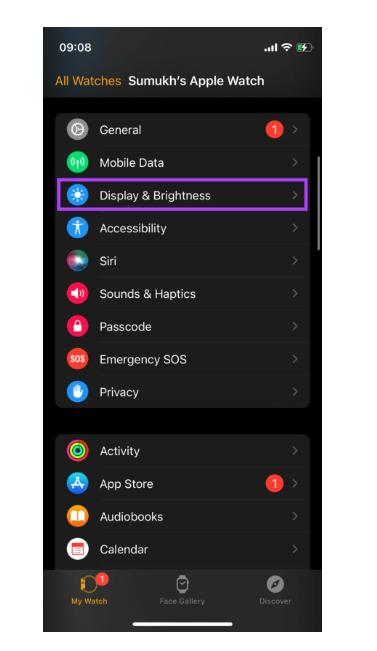
Vào ứng dụng Watch trên iPhone
Bước 2: Chọn tab Luôn bật.
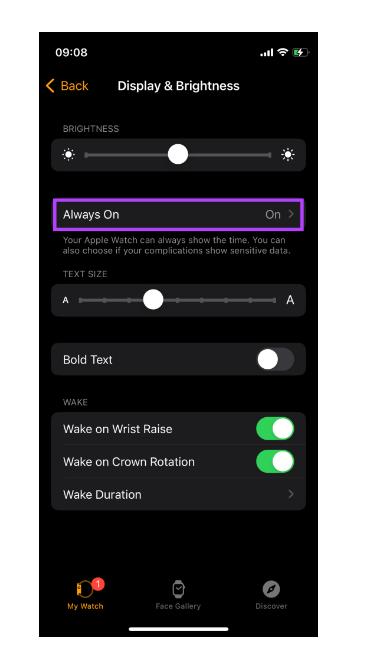
Tắt chế độ màn hình luôn bật
Bước 3: Tắt chuyển đổi bên cạnh Luôn bật.
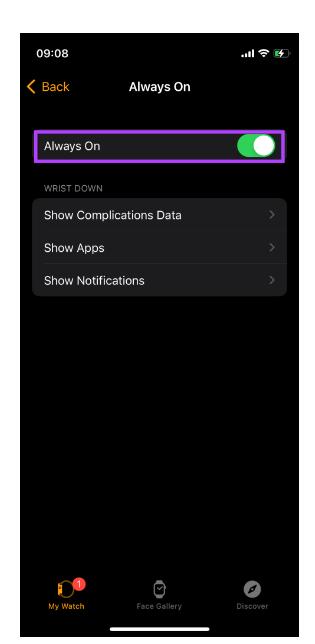
Gạt nút chuyển đổi sang tắt
Thao tác này sẽ giúp người dùng tắt chức năng Always-on Display. Để xem giờ người dùng chạm vào màn hình hay nhấn Digital Crown để xem màn hình của Đồng hồ.
Tắt cử chỉ Wake on Wrist Raise
Cử chỉ này có nghĩa khi người dùng chuyển động cổ tay Apple Watch đồng hồ sẽ bật màn hình. Tuy nhiên, cử chỉ này cũng sẽ tiêu tốn một lượng lớn điện năng của đồng hồ thông minh.
Do đó, nếu muốn tiết kiệm pin hơn người dùng cũng có thể tắt tính năng này nhằm kéo dài thời gian sử dụng
Bước 1: Mở ứng dụng trên iPhone và vào Màn hình & Độ sáng.
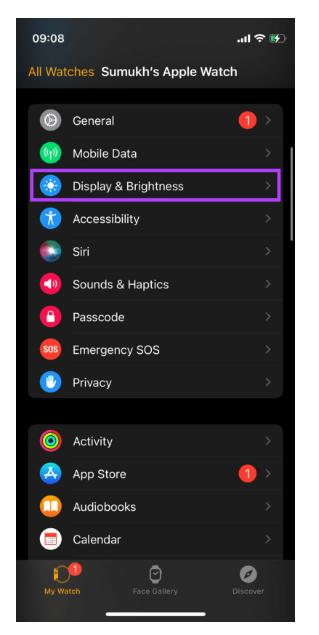
Vào chế độ Màn hình & Độ sáng
Bước 2: Trong menu phụ Đánh thức, tắt chuyển đổi bên cạnh Đánh thức cổ tay.
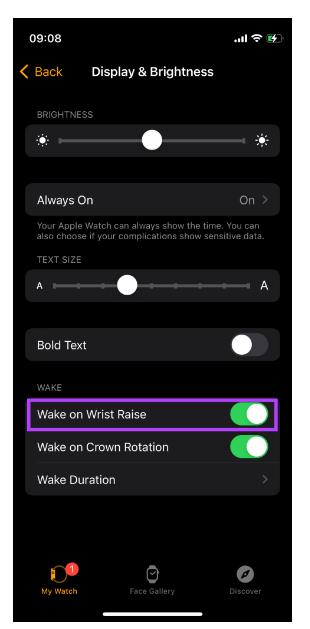
Tắt chế độ Đánh thức cổ tay trên màn hình
Thay đổi thời gian sáng màn hình
Màn hình sáng càng lâu mà không chuyển sang chế độ chờ sẽ gây ra mức độ hao hụt pin lớn hơn. Do đó, người dùng nên giảm thời gian để có thể tiết kiệm pin hơn
Các bước thực hiện như sau:
Bước 1: Vào ứng dụng Đồng hồ trên iPhone và vào Màn hình & Độ sáng.
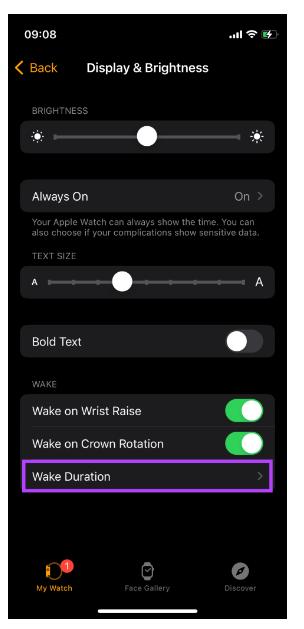
Chọn vào Đánh thức màn hình
Bước 2: Trong menu phụ đánh giá, chọn định thức thời gian.
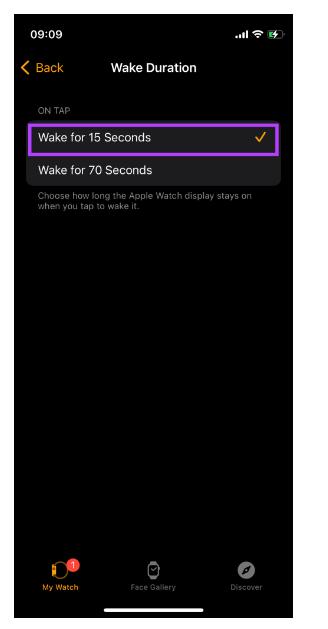
Chọn thời gian sáng màn hình phù hợp
Bước 3: Chọn thời gian sáng màn hình thích hợp.
Sở hữu Apple Watch giá hấp dãn tại ĐÂY
Tắt kết nối di động khi không sử dụng
Apple Watch sẽ có biến thế có kết nối mạng di động LTE. Mặc dù kết nối này sẽ tiện lợi nhưng nó cũng gây ra việc tiêu tốn điện năng lớn hơn. Do đó, người dùng nên tắt khi không sử dụng. Sau đây là cách để tắt dữ liệu di động
Bước 1: Vuốt từ dưới cùng lên mặt đồng hồ trên Apple Watch để truy cập vào Trung tâm điều khiển.
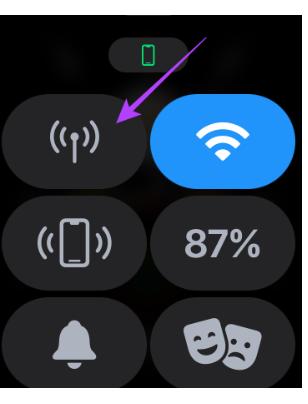
Chuyển đổi từ nút nhanh ở Trung tâm điều khiển
Bước 2: Tìm nút chuyển đổi dữ liệu di động và nhấn vào để tắt
Điểm bất tiện của việc tắt dữ liệu di động là người dùng phải giữ kết nối với iPhone để có thể đảm bảo mọi thông báo và tin nhắn sẽ được hiển thị đầy đủ.
Sử dụng mặt đồng hồ tối ưu cho nền hiển thị và ít tùy biến
Apple Watch cho phép người dùng tùy chỉnh mặc định đồng hồ và thậm chí cho phép tùy biến một số tính năng.
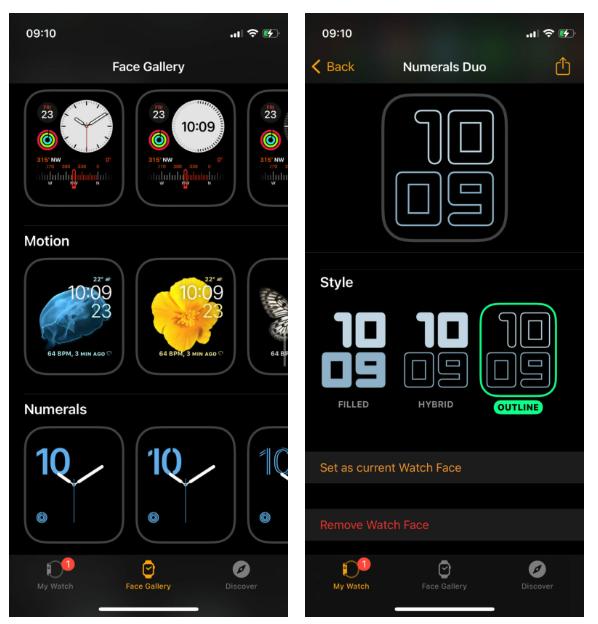
Chọn mặt đồng hồ thích hợp để tối ưu hóa hiển thị
Do đó, thiết lập một mặt đồng hồ cơ bản với việc hiển thị thông tin ngày giờ sẽ giúp người dùng có thể tiết kiệm pin hơn với việc hiển thị nhiều chức năng hơn. Bên cạnh đó, chọn nền đen cho mặt đồng hồ trên tấm nền OLED sẽ ít tiêu tốn điện năng hơn trong quá trình sử dụng Apple Watch lâu dài.
Tắt tính năng phát hiện Hey Siri
Apple Watch có một tính năng là người dùng có thể kích hoạt Siri bất cứ lúc nào. Kể cả khi màn hình tắt. Tuy nhiên tính năng này cũng sẽ gây ra một lượng tiêu thụ điện năng lớn đối với điện thoại của người dùng.
Bước 1: Mở ứng dụng Watch trên iPhone và điều hướng đến phần Siri.
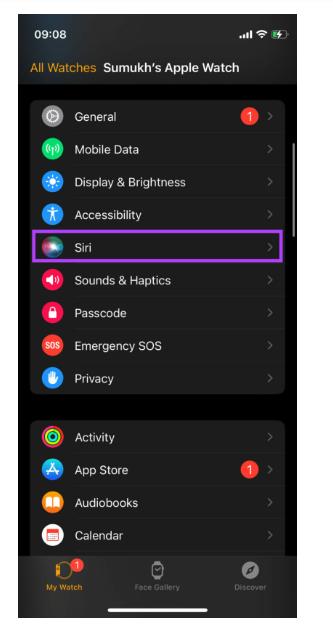
Chọn vào ứng dụng Siri trên iPhone
Bước 2: Tắt nút bên cạnh kích hoạt tính năng để tắt tính năng này.
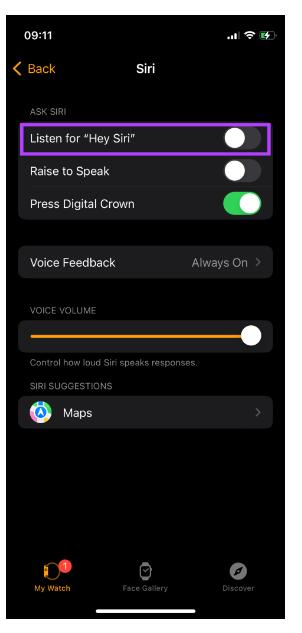
Tắt tính năng nhận diện giọng nói
Bước 3: Người dùng cũng nên tắt tính năng dơ tay để nói.
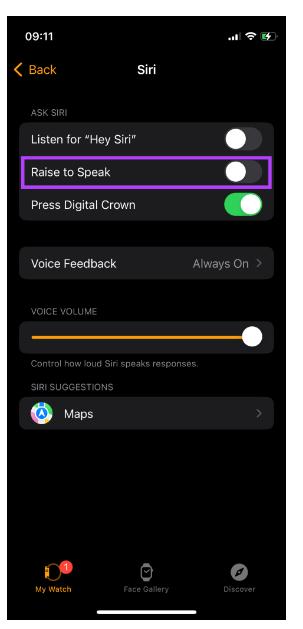
Tắt luôn cả chế độ dơ tay để nói
Sử dụng chế độ tiết kiệm pin
Nếu sắp cạn pin, người dùng Apple Watch có thể chuyển sang chế độ Tiết kiệm pin.
Để thực hiện người dùng có thể làm theo các cách sau
Bước 1: Vuốt từ dưới của mặt đồng hồ trên Apple Watch để truy cập Trung tâm điều khiển.
Bước 2: Tìm mã ghim phần trăm chuyển đổi nút và nhấn vào nút đầu.
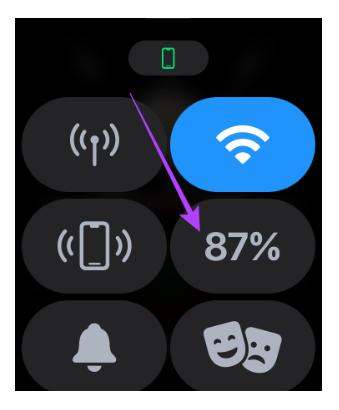
Chọn vào phần hiển thị pin ở Trung tâm điều khiển
Bước 3: Bây giờ người dùng có một thanh trượt màu xanh lá với tính năng tiết kiệm pin. Nhấn vào kéo sang phải để kích hoạt chế độ này.
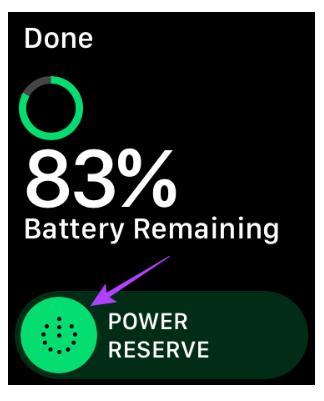
Kéo gạt nút xanh để kích hoạt tính năng
Đón xem những Thủ thuật - Ứng dụng hay về các sản phẩm công nghệ tại HnamMobile nhé!
Apple iPhone giá hấp dẫn. Click ngay!
HnamMobile
Theo Guildingtech
Danh mục
Sản phẩm mới
XEM TẤT CẢ
So sánh iPhone 14 Pro và 14 Plus: Lựa chọn nào phù hợp với bạn?

Chiêm ngưỡng trọn bộ 09 màu iPhone 14 ấn tượng

Samsung chính thức ra mắt thế hệ đồng hồ thông minh mới - Galaxy Watch 5 series

Bản beta mới nhất của Xcode 14 chứng thực màn hình luôn hiển thị trên iPhone 14 Pro
Thủ thuật - Ứng dụng
XEM TẤT CẢ
Apple Watch – Trợ Thủ Đắc Lực Giúp iPhone Trở Nên Hoàn Hảo Hơn

Sạc iPhone Nhanh Chuẩn Với MagSafe: Tối Ưu Hiệu Suất, Bảo Vệ Thiết Bị

Cách Tùy Chỉnh Ứng Dụng Mail Trên iOS 18.2 Để Trở Về Giao Diện Cũ

Có Nên Bật Chế Độ Tiết Kiệm Pin Trên iPhone? Giải Đáp Đầy Đủ & Chính Xác

iPhone Giờ Đây Còn Là Cả Một Chiếc Ví Thông Minh: Trải Nghiệm Apple Wallet Từ A–Z




